Comment obtenir la mise à jour v1903 de Windows 10 avril 2019

Microsoft va commencer à offrir Mise à jour Windows 10 Octobre 2018 v1903 bientôt maintenant, et je suis sûr que la plupart d’entre vous doivent être impatients de l’installer dès qu’il sera rendu public. Cet article montre les différentes manières d’installer rapidement Windows 10 v19003 sur votre PC Windows 10..
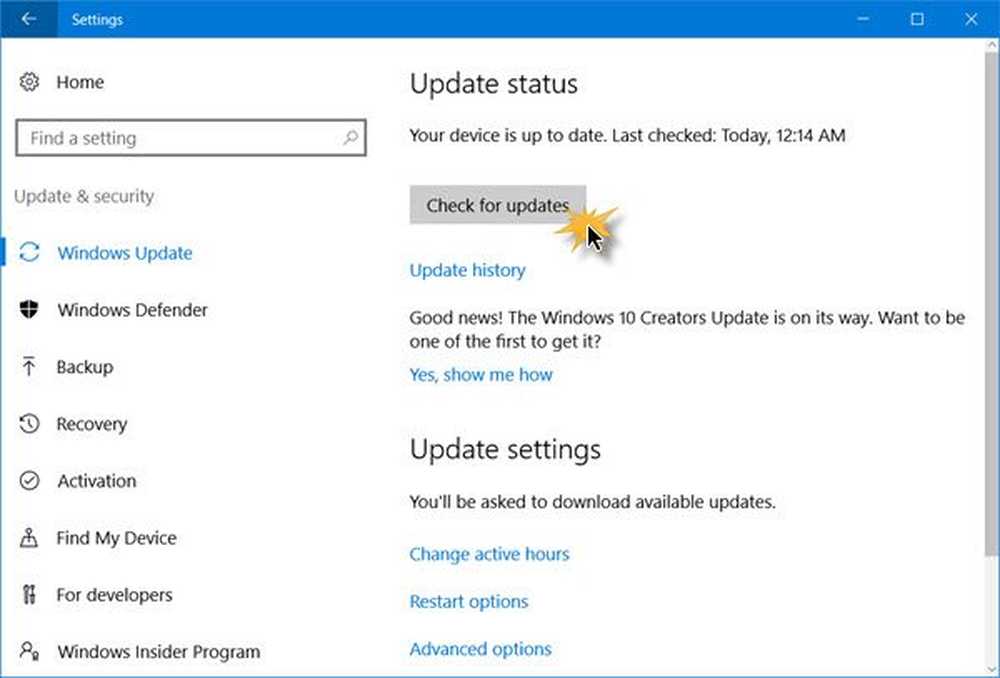
Microsoft fournira la mise à jour Windows dans un déploiement progressif et contrôlé pour offrir une expérience de mise à jour exceptionnelle à tous. Ils commenceront le déploiement mondial via Windows Update dans les prochaines semaines. Comme lors des déploiements précédents, ils utiliseront les informations en temps réel, l'apprentissage automatique et la télémétrie pour mettre à jour votre appareil lorsque les données indiquent que celui-ci est prêt et vous permettra de vivre une expérience inoubliable. Ils ont amélioré les performances de leur modèle d’apprentissage automatique en intégrant davantage de signaux de périphérique, tels que la télémétrie améliorée des pilotes et la pondération des principales fonctionnalités, telles que les logiciels anti-malware, à mesure qu’elles élargissent le déploiement par étapes. Ils effectueront les mises à jour appropriées du produit lorsqu'ils détecteront des problèmes et ajusteront le taux de déploiement selon les besoins pour garantir à tous les périphériques la meilleure expérience de mise à jour possible..
Microsoft envisage de déployer la mise à jour v1903 de Windows 10 avril 2019 à tous les clients en plusieurs phases. Les nouvelles machines sont censées recevoir la mise à jour en premier. Une fois que la mise à jour est proposée sur votre appareil, vous verrez une notification indiquant qu'une mise à jour est disponible pour votre ordinateur. Si vous arrivez à le voir, cliquez dessus et poursuivez le processus de mise à niveau. Mais si vous souhaitez accélérer ce processus, vous avez quatre options pour télécharger la mise à jour..
- Vérifiez fréquemment et manuellement si elle est disponible sur Windows Update
- Utilisez le Outil de création de média
- Utilisez la dernière Image disque Windows 10 pour le télécharger et l'installer
- Utilisation Assistant de mise à jour Windows 10. Vérifiez si l'Assistant de mise à jour a été mis à jour pour proposer la mise à jour Windows 10 octobre 2018.
Laissez-nous jeter un oeil à ces options.
1] Téléchargez la mise à jour v1903 de Windows 10 avril 2019 via Windows Update
Dans le menu WinX, ouvrez Paramètres et cliquez sur Mise à jour et sécurité. Ensuite, cliquez sur Windows Update.
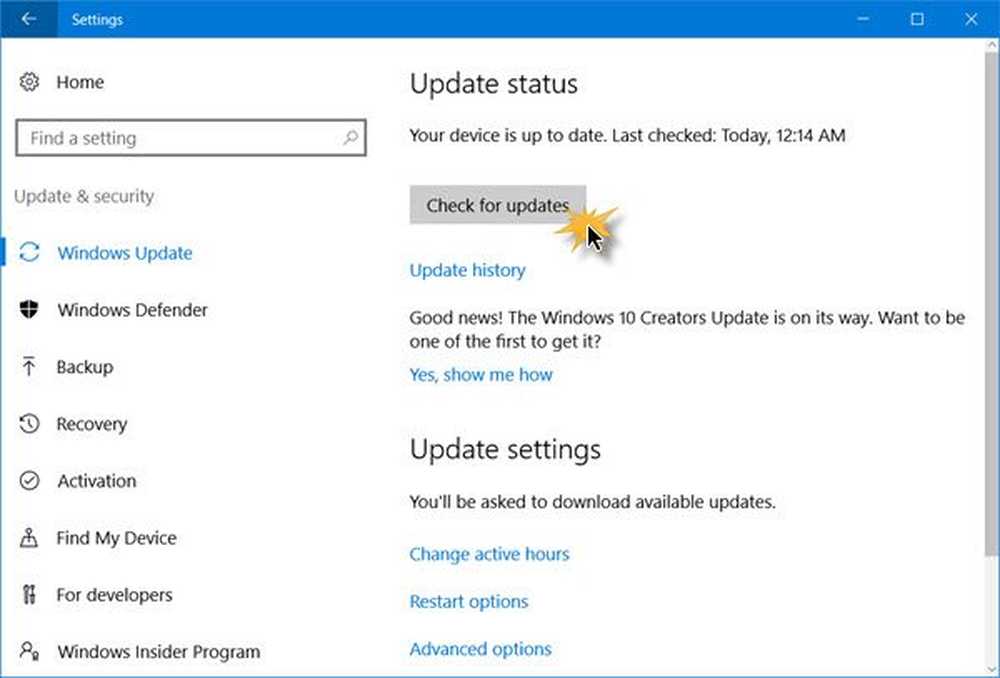
2] Utilisation de Windows 10 Update Assistant

Vous pouvez également utiliser l'Assistant de mise à jour Windows 10 pour mettre à niveau votre PC et installer la nouvelle version de Windows 10. Lorsque Microsoft propose cela, vous pouvez obtenir la mise à jour via l'Assistant de mise à jour..
3] Téléchargez la mise à jour v1903 de Windows 10 du mois d'avril 2019 via l'outil de création de média
Si vous ne voulez pas attendre, vous pouvez utiliser l'outil de création de média. L'outil de création Windows Media vous permettra de télécharger le fichier ISO Windows 10 directement à partir de Microsoft, sans clé de produit. Vous pouvez l’utiliser pour créer un support d’installation ou pour mettre à niveau votre PC avec la dernière mise à jour..
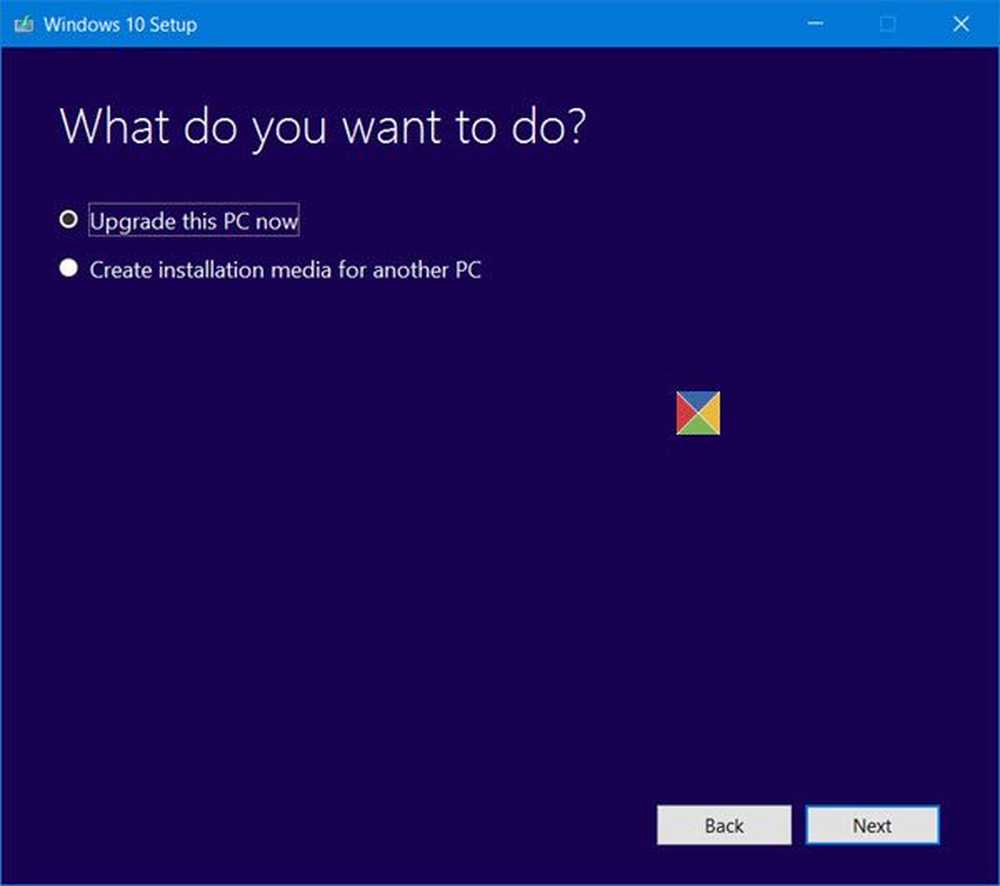
Assurez-vous simplement que vous téléchargez la dernière image ISO 10 de Windows de Microsoft. Pour savoir si le MediaCreationTool vous avez téléchargé, l'ancien fichier de mise à jour ou le nouveau fichier de mise à jour v1903 de Windows 10 avril 2019, cliquez avec le bouton droit de la souris sur le fichier exe> Propriétés> onglet Détails.
4] Téléchargez et utilisez le dernier ISO de Windows 10
Vous pouvez télécharger et utiliser le dernier fichier ISO Windows 10 pour une nouvelle installation ou une mise à niveau..
Si vous souhaitez différer l’installation de cette mise à jour de fonctionnalités de Windows 10 sur votre ordinateur, vous pouvez utiliser le Différer les mises à niveau option dans vos paramètres. Vous avez également la possibilité de désinstaller Windows 10 Octobre 2018 Update v1809 via Paramètres si vous rencontrez des problèmes.
PS: Le message a été mis à jour le 1er avril 2019 pour parler maintenant de la mise à jour v1903 de Windows 10 avril 2019.



